Sims 4 Infant Broken Mods un CC atjauninājums (2023)
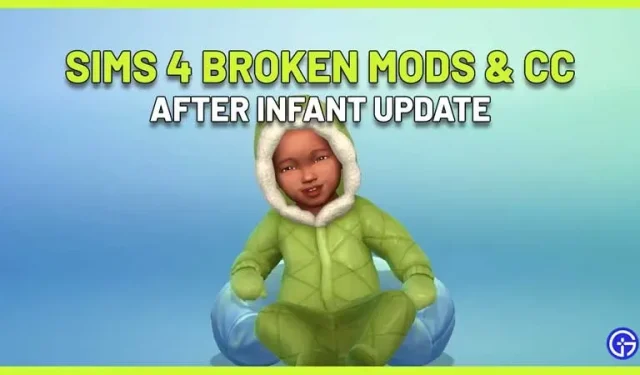
Vai modifikācijas un CC nedarbojas pēc Sims 4 Infant atjaunināšanas? Tu neesi viens. Šis ir nozīmīgs atjauninājums, un ikreiz, kad tas notiek, modifikācijas un pielāgotais saturs tiek ietekmēti un pārstāj darboties nevainojami spēles izmaiņu dēļ. Lūk, kas jums ar to jādara.
Sims 4 infant Update Bojāti modi un CC

Infant ielāps izjauc modifikācijas/lietotāja saturu visu tā ieviesto izmaiņu dēļ. Varat būt drošs, ka veidotāji strādās pie modifikāciju atjaunināšanas, lai tie labi darbotos ar jaunākajiem atjauninājumiem, taču tas, cik ilgi tas aizņems, ir atkarīgs no modificētājiem.
Saskaņā ar The Sims foruma dalībnieka Luthienrising teikto, šis ielāps tiek izmantots vairāk modifikāciju, jo tā jaunās funkcijas, uzlabojumi un, protams, Simmers piedzīvos pilnīgi jaunu dzīves posmu — mazuļi. Tāpēc labāk ir pieņemt, ka jūsu izmantotais modulis ir daļēji vai pilnībā bojāts.
Šeit ir daži, kas, kā zināms, ir bojāti šī rakstīšanas laikā (2023. gada 15. martā):
- Mazulis SS
- Modifikācijas, kas pievieno vienumu Sim’s Radial Menu apakškategorijai.
- CC uzgriežņu atslēgas
- Papildu CAS funkciju opcijas
- Lielākā daļa noklusējuma acu nomaiņu
- Vairāk krāpšanās izvēlne
Noteikti sekojiet foruma saitei , lai redzētu pilnu sarakstu un diskusiju.

Kā salabot bojātus modus un CC
Vislabāk ir pagaidām noņemt modifikācijas un gaidīt moddera atjauninājumu. Tiklīdz viņi atjauninās savus modifikācijas ar šo ielāpu, varēsiet tos izmantot vēlreiz.
Kā pārbaudīt, vai Sims 4 nav bojātas modifikācijas
- Vispirms noteikti dublējiet savus ietaupījumus. Tas ir ļoti svarīgi, jo nevēlaties pazaudēt saglabāšanas failu.
- Izdzēsiet citus failus no mapes Mods un saglabājiet tikai to mod, kuru pārbaudāt.
- Neaizmirstiet izdzēst localthumbcache failu, jo tajā ir mod atmiņas kešatmiņa. Tas ir jānoņem verifikācijai un arī, lai izvairītos no moduļu konfliktiem.
- Uzsākt spēli. Pārbaudiet, vai tas darbojas pareizi ar modi, kuru pašlaik izmantojat. Ja tas nedarbojas vai nedarbojas vispār, visticamāk, mod ir kļūdains, un jūs varat ziņot par to mod radītājam (visticamāk, ka viņš par to jau zina un var rakstīt par to savos sociālo tīklu kontos).
Kā noņemt bojātus modifikācijas pēc ielāpa?
- Varat izmantot Tray Importer, lai noņemtu bojātās kopijas. Skatiet mūsu attiecīgo ceļvedi par darbībām.
- Mapes var izdzēst arī manuāli. Lūk, kā to izdarīt:
- Aizveriet spēli. Pārejiet uz mapi ar failu: C:\Lietotājvārds\Documents\Electronic Arts\The Sims 4.
- Atrodiet mapi MODS.
- Pārvietojiet visus modifikācijas uz darbvirsmu.
- Tagad ielīmējiet Mod mapi atpakaļ mapē “MODS” un pārbaudiet spēli. Lūk, kā varat uzzināt, vai konkrētais modifikācija darbojas pareizi vai rada problēmas.
- Ja tas rada problēmas, izdzēsiet mapi un atgrieziet to, kad tā ir saderīga ar atjauninājumu. Pretējā gadījumā noņemiet bojāto modu.
- Neaizmirstiet izdzēst Sims 4 kešatmiņu, izdzēšot failu localthumbscache.package. Ja to nedarīsit, modifikācija netiks pilnībā noņemta un var atkal parādīties.
Kas man jādara, ja dzēsts mod atkal parādās?
Skatiet EA kopienas pārvaldnieka atbildi par noņemto modifikāciju atkārtotu parādīšanos:
- Iztīriet Sims 4 kešatmiņu, ko var izdarīt, izdzēšot failu localthumbscache.package. Šī ir mape, kurā varat atrast kešatmiņu Documents/Electronic Arts/The Sims 4/.
- Dzēsiet visus failus, kas beidzas ar. kešatmiņā, bet atstājiet faktisko direktoriju.
- Atgriezieties mapē cachestr. Dzēsiet visus failus, bet atkal neizdzēsiet faktisko direktoriju.
- Ja ir mape ar nosaukumu onlinethumbnailcache, varat arī to izdzēst.
Lai uzzinātu vairāk par jaunākajām Sims 4 spēļu pakotnēm un saturu, nepalaidiet garām mūsu ceļvežus.



Atbildēt